写在前面
Chrome 的半壁江山
谷歌浏览器(通常简称为 Chrome )由谷歌于 2008 年首次针对 Microsoft Windows 发布,后移植到 Linux , macOS , iOS 和 Android 。
浏览器也是 Chrome OS 的主要组件,它可以作为 Web 应用的平台。Chrome-维基百科
浏览器的市场三足鼎立, Chrome , Safari 和 FireFox ,从 2008 年 Chrome 横空出世以来,如今已经一家独大,占据半壁江山:

By Efa - OpenOffice Calc, CC BY-SA 4.0, Link
对于大部分人来说, Chrome 可能只是个浏览器,但是对于开发人员来说,它更是一个强大无比的工具。
为了方便开发人员调试代码,主流的浏览器都内置了 DevTools ,无论你是前端还是后端,掌握 Chrome 的调试技巧意味着效率的直接提高。
这个系列要介绍的,就是 Chrome-DevTools 的使用技巧。
DevTools 简介
本段内容引用于 Chrome DevTools 。熟悉的同学可以跳过,也可以选择跳转到原链接访问,这里是为了给没有接触过
chrome-devtools的同学科普一些基础概念。
打开 Chrome 开发者工具
- 在
Chrome菜单中选择更多工具→开发者工具 - 在页面元素上右键点击,选择
检查 Windows:Ctrl+Shift+IMac:Cmd+Opt+I
了解面板
我将从以下 8 个面板来讲述面板内容:
- 元素面板
- 控制台面板
- 源代码面板
- 网络面板
- 性能面板
- 内存面板
- 应用面板
- 安全面板
1. 元素面板
使用元素面板可以自由操作 DOM 和 CSS 来迭代布局和设计页面。
- 检查和调整页面
- 编辑样式
- 编辑
DOM
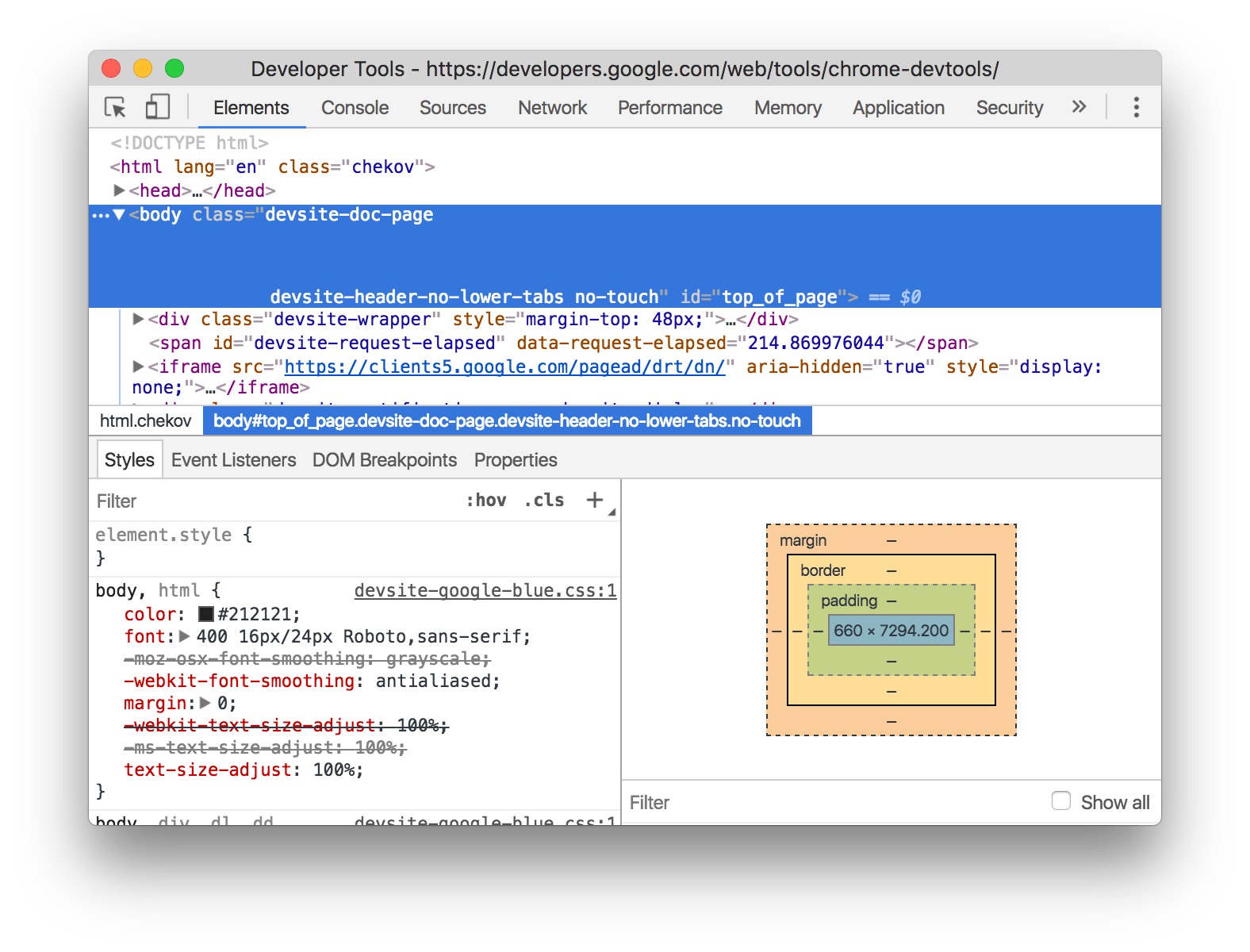
2. 控制台面板
在开发期间,可以使用控制台面板记录诊断信息,或者使用它作为 shell 在页面上与 JavaScript 交互。
- 使用控制台面板
- 命令行交互
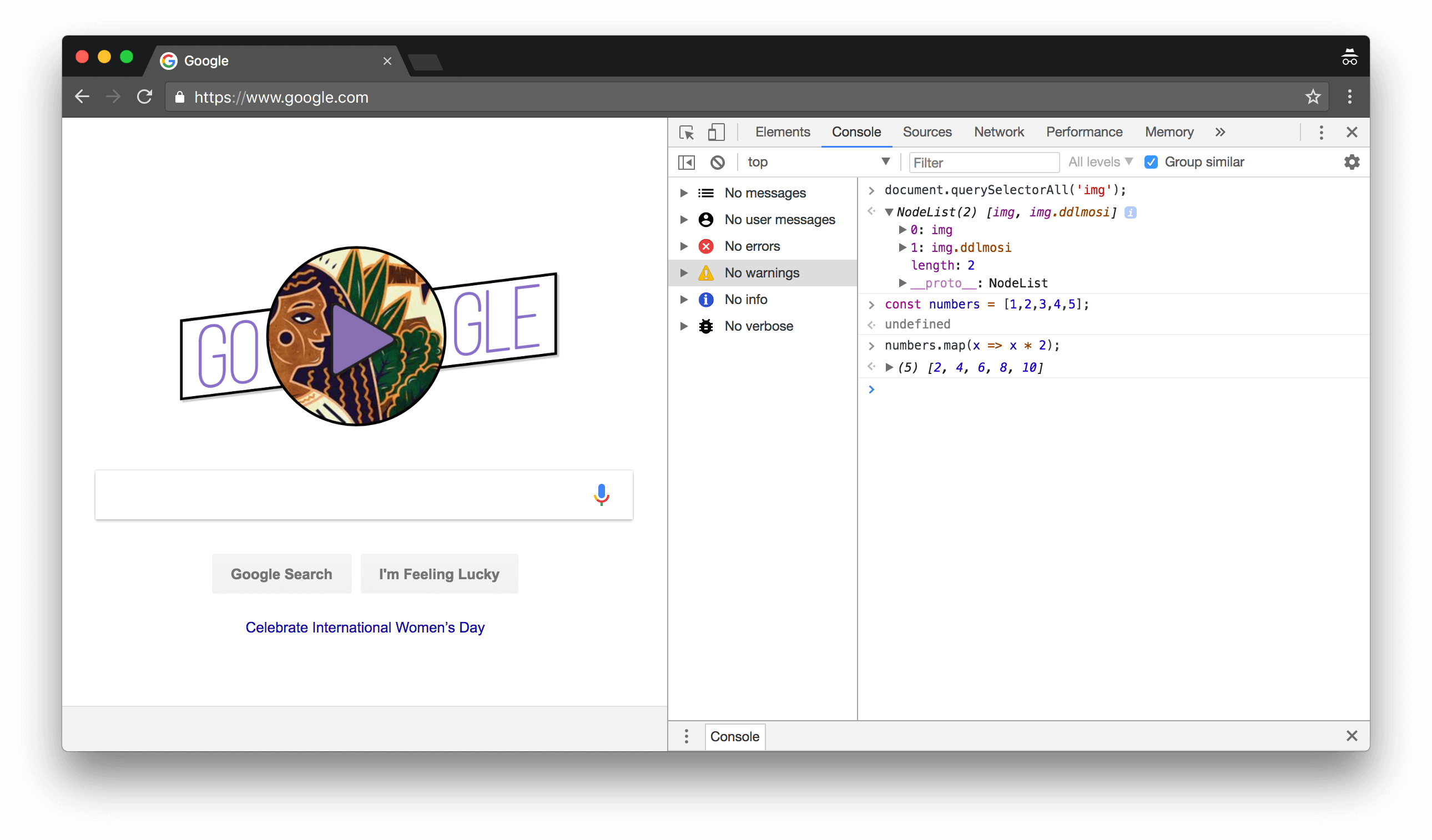
3. 源代码面板
在源代码面板中设置断点来调试 JavaScript ,或者通过 Workspaces (工作区)连接本地文件来使用开发者工具的实时编辑器
- 断点调试
- 调试混淆的代码
- 使用开发者工具的
Workspaces(工作区)进行持久化保存
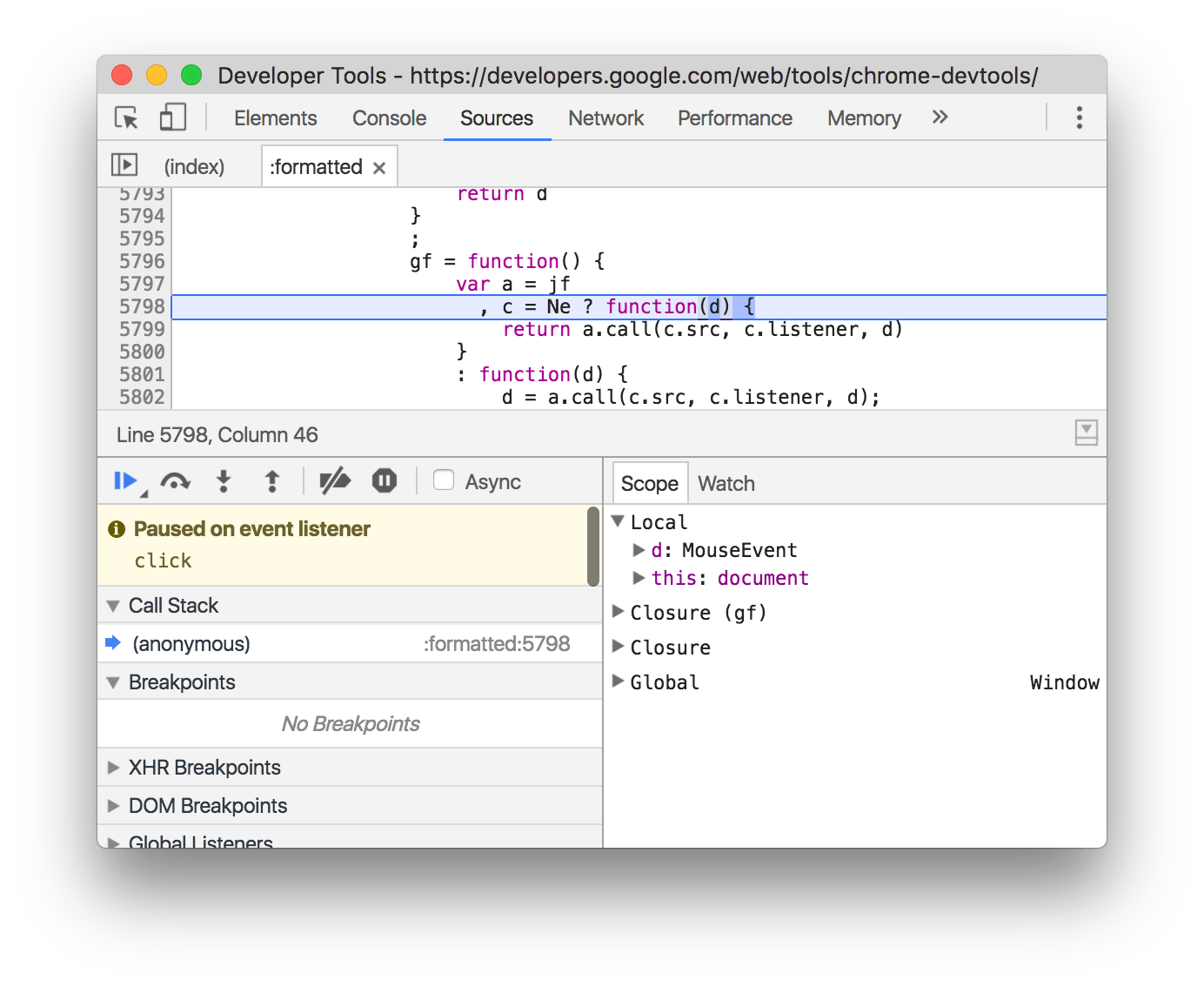
4. 网络面板
使用网络面板了解请求和下载的资源文件并优化网页加载性能。
- 网络面板基础
- 了解资源时间轴
- 网络带宽限制
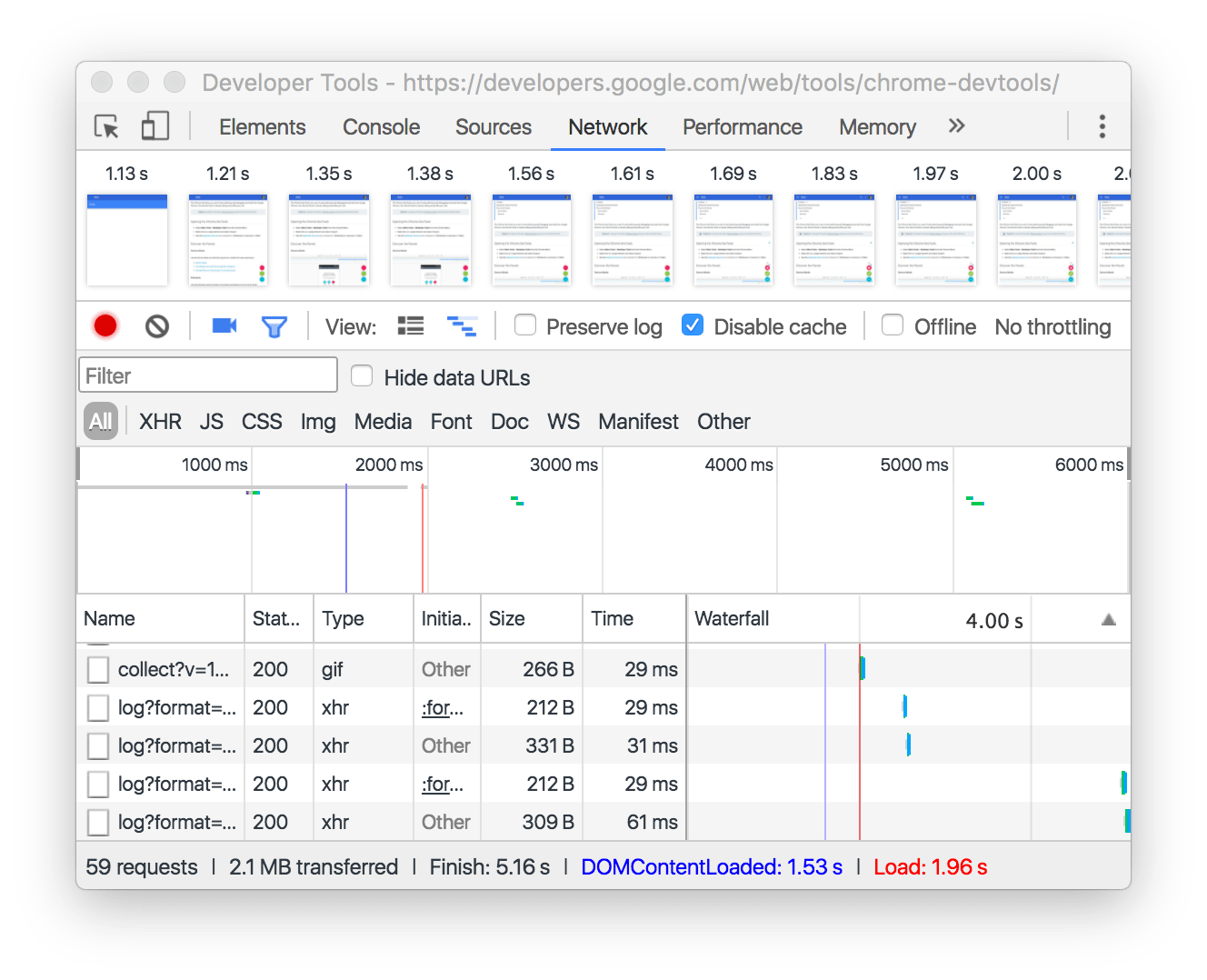
5. 性能面板
- 记录和查看网站生命周期内发生的各种事件
- 提高页面的运行时性能。
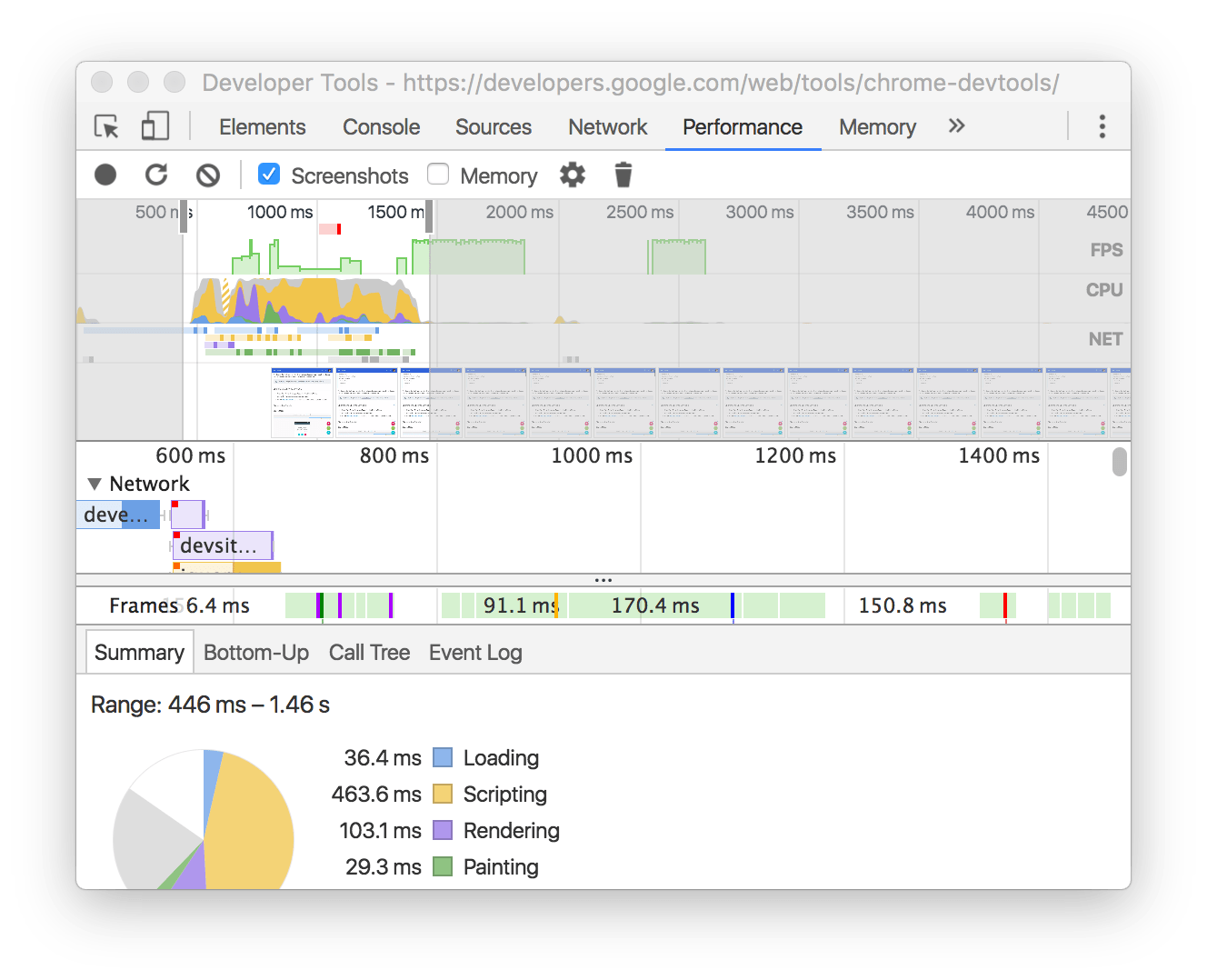
6. 内存面板
- 跟踪内存泄漏。
JavaScriptCPU 分析器- 内存堆区分析器
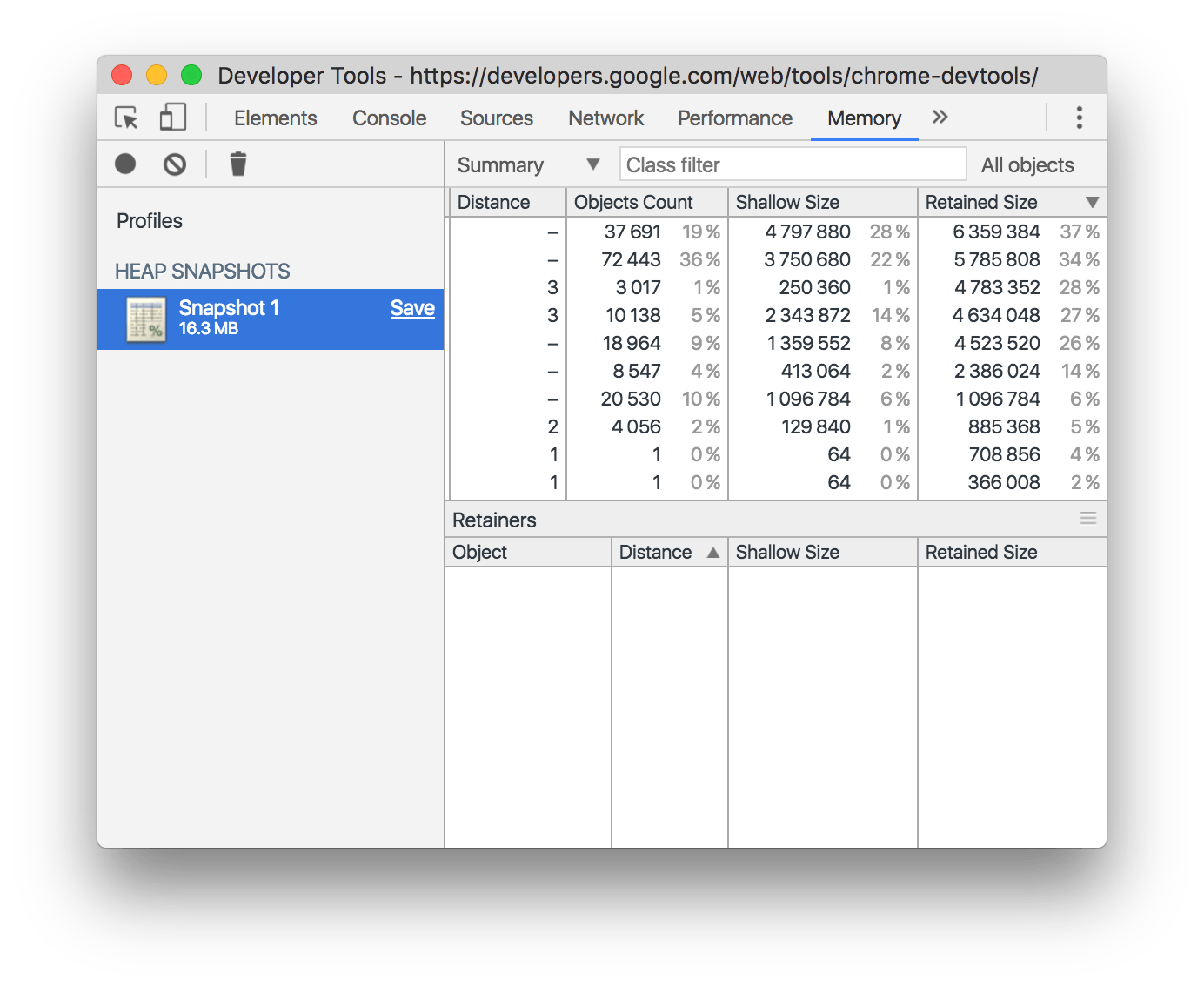
7. 应用面板
- 检查加载的所有资源
IndexedDB与Web SQL- 本地和会话存储,
cookie - 应用程序缓存,图像,字体和样式表
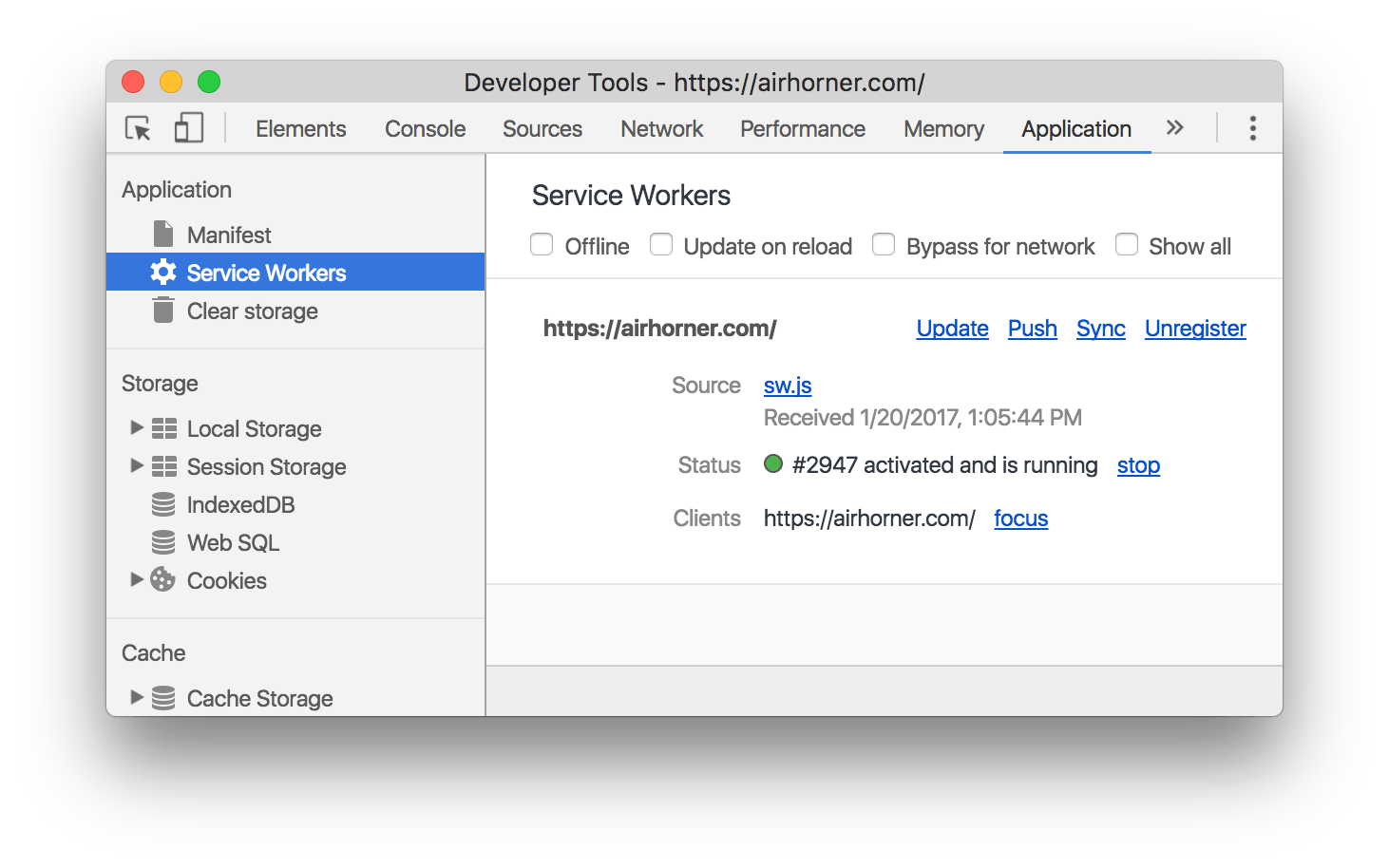
8. 安全面板
- 证书问题
- 安全相关问题
